如何利用ADSL+路由器+花生壳在办公室搭建网络服务器Word文档格式.docx
《如何利用ADSL+路由器+花生壳在办公室搭建网络服务器Word文档格式.docx》由会员分享,可在线阅读,更多相关《如何利用ADSL+路由器+花生壳在办公室搭建网络服务器Word文档格式.docx(16页珍藏版)》请在冰豆网上搜索。
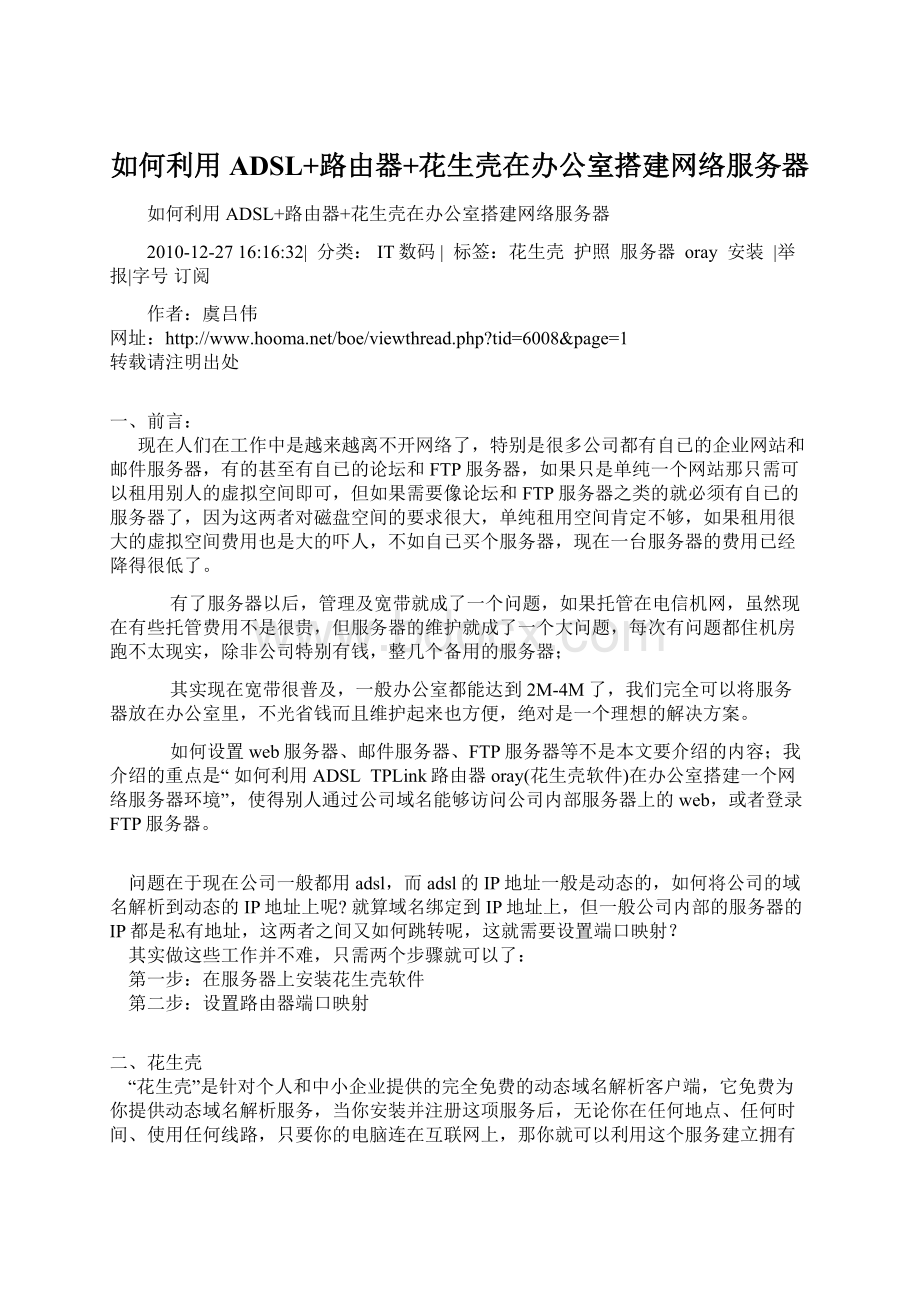
现在人们在工作中是越来越离不开网络了,特别是很多公司都有自已的企业网站和邮件服务器,有的甚至有自已的论坛和FTP服务器,如果只是单纯一个网站那只需可以租用别人的虚拟空间即可,但如果需要像论坛和FTP服务器之类的就必须有自已的服务器了,因为这两者对磁盘空间的要求很大,单纯租用空间肯定不够,如果租用很大的虚拟空间费用也是大的吓人,不如自已买个服务器,现在一台服务器的费用已经降得很低了。
有了服务器以后,管理及宽带就成了一个问题,如果托管在电信机网,虽然现在有些托管费用不是很贵,但服务器的维护就成了一个大问题,每次有问题都住机房跑不太现实,除非公司特别有钱,整几个备用的服务器;
其实现在宽带很普及,一般办公室都能达到2M-4M了,我们完全可以将服务器放在办公室里,不光省钱而且维护起来也方便,绝对是一个理想的解决方案。
如何设置web服务器、邮件服务器、FTP服务器等不是本文要介绍的内容;
我介绍的重点是“如何利用ADSL
TPLink路由器oray(花生壳软件)在办公室搭建一个网络服务器环境”,使得别人通过公司域名能够访问公司内部服务器上的web,或者登录FTP服务器。
问题在于现在公司一般都用adsl,而adsl的IP地址一般是动态的,如何将公司的域名解析到动态的IP地址上呢?
就算域名绑定到IP地址上,但一般公司内部的服务器的IP都是私有地址,这两者之间又如何跳转呢,这就需要设置端口映射?
其实做这些工作并不难,只需两个步骤就可以了:
第一步:
在服务器上安装花生壳软件
第二步:
设置路由器端口映射
二、花生壳
“花生壳”是针对个人和中小企业提供的完全免费的动态域名解析客户端,它免费为你提供动态域名解析服务,当你安装并注册这项服务后,无论你在任何地点、任何时间、使用任何线路,只要你的电脑连在互联网上,那你就可以利用这个服务建立拥有固定域名和最大自主权的互联网主机。
关于如何获得花生壳软件及服务请访问花生壳网站:
在花生壳网站注册成为花生壳用户(也就是花生客,记住你注册的用户名和密码,安装时需要用到)并且下载客户端软件后,你就可以在你的服务器上安装使用了。
需要说明的是:
花生壳提供免费服务,但如果你需要更稳定和专业的服务,则需付费成为专业或商业用户。
下面介绍一下花生壳在linux和windows上的安装以及如何设置你的路由器!
在linux上安装和使用花生壳
一、花生壳ForLinux安装步骤
下载适合您的unix/linux版本的安装包文件,使用root身份解压缩安装包
#tar-zvxfphlinux-1.0-install.redhat.9.0.tar.gz
安装包文件将解压缩至phlinux_install目录中
#cdphlinux_install
执行安装脚本
#./install.sh
执行安装脚本后,将自动以互动配置模式的phlinux程序
输入web服务的地址,直接回车
Runingphlinuxforfirstconfiguration...
PeanuthullLinux-core1.0by,copyright2005
Nouserconfigurationfound,enteringinteractivemodeautomatically!
PeanuthullLinux-coreInteractivestartup.
Pleaseinputserviceaddress(pressENTERuse):
输入花生壳服务器地址,直接回车
Pleaseinputserveraddress(pressENTERusePH031.Oray.Net):
此处提示输入您的花生护照登陆名
Pleaseinputusername(pressENTERuse):
此处提供输入花生护照登陆密码
Pleaseinputpassword:
系统提示是否保存配置文件,在这里输入yes回车.
Savetoconfigurationfile(/etc/phlinux.conf)?
(yes/no):
以上操作完成,系统将自动登录花生壳服务器,用户可以通过web方式查看当前花生壳客户端的运行状态.
花生壳客户端使用6160端口提供web检测服务,例如
http:
//192.168.0.1:
6160/
此监测页面将完全的反应当前花生壳的运行状态.
注:
以互动配置模式运行phlinux程序并配置完成后,如监视web页面显示花生壳的在线状态为"
离线/认证失败"
可能是由于您输入的用户名或密码错误,请重新以互动设置模式运行程序配置
#/usr/local/phlinux/phlinux-i
二、花生壳ForLinux程序参数说明
phlinux[参数]
参数列表
--interact
-i,互动配置模式运行
程序以互动模式提示用户输入必要的参数
--daemon
-d,后台进程模式运行
程序在后台进程中运行,可以使用kill-9<
PID>
关闭
--help
-h,显示帮助.
三、常见问题
如何以每次开机时自动运行花生壳客户端?
使用RedHatLinux,在/etc/rc.d/rc.local文件中加入一行内容/usr/local/phlinux/phlinux-d
使用Freebsd,创建一个文件/etc/rc.local并加执行权限,在此文件中加入一行内容/usr/local/phlinux/phlinux-d
以后台进程模式运行花生壳客户端程序,如何退出?
首先用ps-A查看所有进程列表,记住phlinux的pid
再使用kill-9<
杀掉此进程
如何手动修改登陆的用户名及密码
您可以直接编辑/etc/phlinux.conf文件,对登陆用户名及密码进行修改。
花生壳日志保存路径
/var/log/phlinux.log
为什么花生壳无法登陆?
花生壳使用的通信端口是TCP:
80,6060和UDP:
6060(方向:
OUT),请确认防火墙没有把这几个通信端口封掉
在windows中安装和卸载花生壳
一、安装和卸载花生壳
1、下载花生壳
如何下载安装花生壳?
请访问花生壳官方网站的[url=
2、安装花生壳
安装前注意:
您的系统中如果已经安装了花生壳3.×
版本!
为防止您的同一个护照同时登录花生壳3.×
与花生壳2008造成域名离线,建议您安装花生壳2008前先进行卸载老版本。
第一步:
下载完成后,双击运行PeanutHull5.0.1_Setup.exe文件
第二步:
选择安装语言
第三步:
花生壳安装向导
第四步:
协议授权
第五步:
选择组件
第六步:
选择安装位置
第七步:
进行安装
第八步:
完成安装
3、卸载花生壳
通过windows控制面板的[添加/删除程序]进行卸载花生壳2008客户端。
通过Windows开始菜单链接进行卸载花生壳2008客户端
卸载花生壳程序的时候先要退出正在运行的花生壳程序才能正确完成卸载过程。
二、使用花生壳
1、主界面
在使用花生壳之前,用户必须首先注册一个花生护照。
如何注册花生护照?
(请见以下步骤)
1、开始注册基本资料
进入,点击首页注册护照按钮。
2、第一步:
护照简介
点击开始按钮进入下一页。
3、第二步:
签署用户协议
选定同意条款后,点击下一步按钮进入下一页。
4、第三步:
填写护照基本信息
填写完成后,点击下一步按钮进入下一页。
5、第四步:
设置密码保护问题
填写完成后,点击下一按钮进入下一页。
6、第五步:
护照申请完成
点击完成按钮继续填写对应护照的详细资料,或者直接选择左菜单栏的功能项进行操作。
至此,您已经成功申请了Oray护照
7、开始注册护照详细资料
选择您护照的类型后,点击下一步按钮进入下一页。
8、填写详细资料
当您选择个人类型,见到如下图页面。
填写完成后点击下一步按钮进入下一页。
当您选择企业类型,见到如下图页面。
9、核对填写的资料
核对填写的资料是否有问题。
若有错误,点击修改按钮返回进行修改;
若无错误,点击确认按钮进入下一页。
10、详细资料填写完成
点击完成按钮,结束详细资料填写过程。
在点击完成按钮后,返回我的控制台首页。
并请留意左菜单栏显示您的用户名、ID、帐户总额和服务级别的资料。
2、菜单
(1)护照设置
菜单
注解
注册新护照
点击此处直接连接到Oray网站申请新护照
添加
点击此处输入您拥有的Oray护照,可以为您添加多个护照同时登录,客户端最高支持5个护照同时登录
编辑
点击此处可以设置当前使用花生壳2008客户端登陆的护照、网络连接、在线规则和详细资料
删除
选择您要删除花生壳2008客户端登陆的护照,选中需要删除的护照后点击删除按钮
(2)护照属性
账户
注释
护照名
填写您的Oray护照名称
密码
填写您的Oray护照密码
忘记密码
点击按钮,通过连接Oray网站使用密码保护问题或通过邮件取回密码
花生壳客户端启动时本护照自动登录
选定此选项,下次花生壳联网登录的时候该护照自动随花生壳上线
网络连接
花生壳服务线路选择
针对接入ISP线路出口经过NAT转发导致目前登陆花生壳客户端界面显示公网IP地址与实际公网IP地址不一致的专业级别用户而设
本机网卡选择
针对多网卡的用户,该选择能自定义花生壳2008客户端接入网络的网卡.默认设置为当前系统优先级最高的网卡为接入。
非特殊情况不建议更改改选项。
端口选择
推荐使用自动分配,非特殊情况不建议使用自定义端口
在线规则
注意:
在线时间是针对于护照而言的。
如果设置的在线时间以外手动去【刷新】或【登录】护照,护照将会被强制登陆。
直到下一天的循环时段,花生壳客户端将重新执行您所定义的在线设置进行上线或下线。
详细资料
护照注册用于设置所注册的Oray护照的个人或企业信息,Oray护照的个人或企业信息在新注册完成后可以随意的修改,在成为付费用户后为了确保用户的权益,部分关键性信息只能进行一次性修改。
(3)参数设置
不在系统启动时启动花生壳
设置当Windows启动时花生壳客户端不随着系统自动启动。
您必须手动启动程序,花生壳客户端才开始工作。
仅启动服务
设置当Windows启动时花生壳客户端的后台服务也随着启动,但不会启动Windows桌面的客户端程序
启动服务并在任务栏显示图标
设置当Windows启动时花生壳客户端的Windows桌面客户端程序以及后台服务也随着系统自动启动
启动服务在任务栏显示图标并启动主窗口
设置当Windows启动时花生壳客户端的Windows桌面客户端程序以及后台服务也随着系统自动启动。
同时花生壳客户端将自动展开在您的桌面中。
花生壳离线提醒
设置花生壳客户端离线后是否作出提示用户反应
域名到期提醒(提前30天)
设置用户注册的顶级域名到期前30天进行提醒,强烈建议用户选择此项,以免域名过期丢失
提醒时是否发出声音
设置提醒时是否发出声音
(4)锁定客户端
保障花生壳客户端人为操作的安全,花生壳锁定后将不能打开主界面进行操作,如果要解锁必须输入护照密码才能解锁(可以输入当前添加的任何护照的密码解锁
(5)视图
[url=
路由器的设置